LG STUDIOWORKS-570LE-LB570BE Manuel du propriétaire
PDF
Télécharger
Document
Sommaire Introduction Caracteristques ..............................................................................................C1 Enregistrement de votre moniteur Note ................................................................................................................C2 Marque deposee.............................................................................................C2 Consignes de securite Pour votre securite .........................................................................................C3 Consignes d'installation ..................................................................................C4 Consignes de nettoyage .................................................................................C5 Consignes de transport ..................................................................................C5 Branchement du moniteur Branchement a un IBM PC .............................................................................C6 Branchement a un Macintosh .........................................................................C7 Nomenclature et fonctions Panneau avant ...............................................................................................C8 Panneau arriere ..............................................................................................C8 Reglage des commandes Affichage ecran ............................................C9 Fonctions du panneau de commande .....................................................C9 Options de selection et de Reglage OSD (affichage ecran).........C11 Mise en memoire de modes Video Tableau des Signaux Programmes des Modes en Usine ............................C14 Mise en Memorire de Modes Video ..............................................................C14 Modes Utilisateur ..........................................................................................C16 Rappel des Modes D'affichage.....................................................................C16 Systeme de gestion de la consommation Consommation du courant ...........................................................................C17 MPR II, Auto-diagnostics et DDC Conformite aux normes sur les radiations (MPR II)......................................C18 Auto-diagnostics ...........................................................................................C18 DDC (Display Data Channel)........................................................................C18 Quelques conseils en cas d'incident et Maintenance du moniteur Quelques conseils en cas d'incident ............................................................C19 Maintenance du moniteur ............................................................................C20 Specifications Dentree Specifications ..............................................................................................C22 i Introduction Le moniteur a panneau plat LG StudioWorks 570LE fait appel a une matrice active, a un transistor de type TFT a film mince et a un affichage a cristaux liquides. Ce moniteur, de par sa conception, s'utilise dans les petites zones de travail ou est destine a ceux qui ont besoin d'une aire de travail plus importante sur leur bureau. Caracteristiques Le LG StudioWorks 570LE est un moniteur de 15,1 pouces (15,1 pouces visible) intelligent faisant appel a des microprocesseurs. L'autobalayage a controle numerique est fait par microprocesseur, pour les frequences de balayage horizontal comprises entre 31 et 69kHz, et pour les frequences de balayage vertical entre 56 et 85Hz. Ce moniteur intelligent a microprocesseur peut fonctionner dans chaque mode de frequences avec la precision d'un moniteur a frequence fixe. Les controles numeriques commandes par microprocesseur vous permettent de regler de nombreux parametres d'image en utilisant le systeme OSD (On-Screen Display systeme d'affichage ecran). - Il supporte des resolutions maximales de 1024 x 768 et a un grand angle de vision : +/- 60 degres sur le plan horizontal et +/- 45 degres sur le plan vertical. Le moniteur est livre avec 16 modes video preprogrammes en usine qui sont residents de facon permanente. De plus, 10 modes peuvent etre mis en memoire par l'utilisateur pour donner un total de 26 modes en memoire. Pour une plus grande securite et pour la sante, ce moniteur est conforme aux exigeances de TCO'99 suedoises pour une basse emission de radiation. C1 Enregistrement de votre moniteur La reference du modele et le numero de serie de votre moniteur se trouvent sur le panneau arriere de votre moniteur. Ces indications sont propres a cette unite et ne sont pas applicables a d'autres appareils. Nous vous recommandons de reporter ci-apres les informations suivantes, de conserver ce mode d'emploi en tant que preuve d'achat et d'agrafer votre recu a cette page. Date d'achat : Nom du distributeur : Adresse du distributeur : NO de tel. du distributeur : NO du modele : NO de serie : Note Tous droits reserves. Toute reproduction, entiere ou partielle, est soumise a l'autorisation ecrite de LG Electronics Inc. Marque deposee LG est une marque de LG Electronics Inc. IBM est une marque deposee et VGA est une marque de International Business Machines Corporation. AVERTISSEMENT : Ne pas placer cet appareil dans peut entrainer un incendie ou une decharge electrique. C2 un endroit humide. Cela Consignes de securite Cet appareil a ete concu et fabrique de facon a vous garantir une securite optimale, mais une utilisation inadequate peut entrainer des risques de decharges electriques ou d'incendie. Afin de conserver intacts les dispositifs de securite incorpores a ce moniteur, nous vous recommandons de respecter les regles de base suivantes concernant son installation, son utilisation et sa maintenance, ainsi que les avertissements et consignes apposes directement sur votre moniteur. Pour votre securite uniquement le cordon d'alimentation fourni avec votre moniteur. Si 1. Utilisez vous utilisez un autre cordon d'alimentation, au cas ou le fournisseur n'en aurait pas procure, assurez-vous qu'il est conforme aux normes nationales en vigueur.Si le cable d'alimentation est defectueux, adressez-vous au fabricant ou au plus proche mainteneur agree afin de le changer. 2. N'utilisez, pour l'utilisation de votre moniteur, que la source d'alimentation indiquee dans les specifications techniques de ce manuel ou directement sur le moniteur. Si vous n'etes pas sur de votre type de source d'alimentation, demandez conseil a votre distributeur. 3. Il est dangereux de surcharger les prises secteur et les rallonges. Les cordons secteur denudes et les prises cassees presentent egalement un danger. Ils peuvent entrainer des decharges electriques ou un incendie. Si tel est le cas de vos prises ou cordons secteur, demandez a votre technicien de maintenance de vous les remplacer. N'OUVREZ PAS LE MONITEUR. Il ne contient pas d'elements utiles a 4. l'utilisateur pour le fonctionnement de l'appareil. Il contient en revanche une haute tension dangereuse, meme lorsque le moniteur est a l'arret. S'il ne fonctionne pas normalement, contactez votre distributeur. 5. Pour votre securite personnelle, respectez les consignes suivantes : ■Ne placez pas le moniteur sur une surface inclinee, a moins de l'avoir solidement fixe. ■Ne l'installez que sur les supports recommandes par le fabricant. ■ Ne tentez pas de le deplacer sur une table roulante pas de porte a franchir ou des tapis epais. C3 avec des Consignes de securite 6. Pour eviter les risques d'incendie ou de decharges electriques : ■ Veillez a mettre votre moniteur en position d'arret si vous quittez la piece plus d'un court moment. Ne laissez jamais le moniteur en position de marche lorsque vous partez. ■ Ne laissez pas des enfants faire tomber ou enfoncer des objets dans les ouvertures du boitier de votre moniteur. Certaines pieces internes ont une haute tension dangereuse. ■ N'ajoutez pas d'accessoires qui n'auraient pas ete concus pour ce moniteur. ■ En cas d'orage, ou si vous ne vous servez pas du moniteur pen dant une periode prolongee, debranchez la prise murale. ■ N'approchez pas d'appareils magnetiques tels que des aimants ou des moteurs electriques a proximite du tube-image. Consignes d'installation 1. Ne placez aucun objet sur le cordon d'alimentation, et ne placez pas le moniteur a un endroit ou le cordon d'alimentation risque d'etre endommage. 2. Ne placez pas le moniteur a proximite d'endroits humides, par exemple baignoire, lavabo, evier de cuisine, machine a laver, dans un sous-sol humide ou a proximite d'une piscine. 3. Les moniteurs sont equipes d'ouvertures de ventilation dans le boitier, qui lui permettent d'evacuer la chaleur generee par le fonctionnement de l'appareil. Si ces ouvertures sont obturees, l'accumulation de chaleur peut provoquer des defaillances allant jusqu'au risque d'incendie. Par consequent, ne JAMAIS: ■ obturer les trous de ventilation en placant le moniteur sur un lit, un canape, une couverture, etc. ■ placer le moniteur sur un support encastre si l'aeration requise n'est pas assuree. ■ recouvrir les ouvertures d'une etoffe ou de tout autre matiere. ■ placer le moniteur a proximite ou au dessus d'un radiateur ou d'une source de chaleur. 4. Ne passez pas un produit ou objet dur (durete superieure a HB) sur l'ecran a cristaux liquides a matrice active et ne heurtez pas ce dernier avec un produit similaire, car cela risquerait de rayer, d'abimer ou d'endommager de facon permanente cet ecran. 5. N'appuyez pas pendant longtemps avec les doigts sur l'ecran a cristaux liquides car cela risquerait de provoquer l'apparition d'images fantomes. C4 Consignes de securite 6. Certains defauts ponctuels peuvent apparaitre sur l'ecran. Des points rouges, verts ou bleus peuvent ainsi faire leur apparition. Cependant, cela n'a aucun impact ou effet sur les performances du moniteur. 7. Dans la mesure du possible, utilisez le mode video VESA 1024x768 a 60 Hz qui offre une qualite d'image optimale pour votre moniteur a cristaux liquides (LCD). Si vous utilisez un autre mode, certaines images mises a l'echelle ou traitees peuvent apparaitre. Ceci est typique de l'ecran a cristaux liquides car il a une resolution fixe de 1024x768 a 60 Hz. Consignes de nettoyage ■ Debranchez ce moniteur avant de nettoyer l'ecran d'affichage a cristaux liquides. ■ Depoussierez ce moniteur en en essuyant l'ecran et le coffret avec un chiffon doux et propre. Si l'ecran a besoin d'un nettoyage supplementaire, passez-y un chiffon propre et humide. ■ N'utilisez pas de liquide ou bombe aerosol de nettoyage. Consignes de transport ■ Ne jetez pas le carton et l'emballage d'origine de votre moniteur. Ils peuvent vous servir pour le transport de l'appareil, ils sont parfaitement indiques en cas de deplacement du moniteur vers un autre site. C5 Branchement du moniteur Deux fiches de connexion se trouvent sur la facade arriere du moniteur : une pour le cordon secteur, et les deux autres pour le cable de signalisation et pour la carte video. Branchement a un IBM PC Mettez hors tension le moniteur et le PC. Branchez le connecteur VGA 15 broches du cable de signalisation (fourni) sur la prise de sortie video VGA du PC et sur la prised'entree correspondante situee a l'arriere du moniteur. Les connecteurs ne peuvent etre inseres que d'une seule facon. Si vousne parvenez pas a brancher le cable sans forcer, tournez-le et essayez a nouveau avec l'autre extremite. pour bien fixer le connecteur. Branchez la prise male de d'affichage. c. a. - c. c. Lorsqu'il est branche, resserez les vis c. c. sur le connecteur du groupe Branchez une extremite du cordon electrique secteur sur l'adaptateur l'adaptateur c.a. - Branchez l'autre extremite sur une prise secteur a trois broches correctement mise a la terre. Mettez sous tension le PC, puis le moniteur. Si vous voyez apparaitre le message Absence de Signal, verifiez le cable de signalisation et les connecteurs. En fin d'utilisation, mettez le moniteur hors tension, puis le PC. Remarque : Si le message "Outside Range Limits" (Limites de plage depassees)s'affiche, assurez-vous que votre systeme est regle sur l'un des modes predefinis en usine (voir page C15). D-15P Cordon d'alimentation Cable de Signalisation Adaptateur c. a. C6 - c. c. Branchement a un Macintosh Le schema decrit le branchement a un Macintosh d'Apple, en utilisant un adaptateur achete separement du moniteur. Pour de plus amples informations sur les parametres du transformateur, veuillez contacter votre concessionnaire, revendeur ou fournisseur agree de services LG. Mettez le moniteur et le PC hors tension. Procurez-vous l'adaptateur MAC/VGA (vous le trouverez chez votre detaillant de informatique). Cet adaptateur permet de transformer le connecteur rangees 15 broches VGA en branchement 15 broches 2 a rangees adapte votre MAC. Reliez l'autre extremite du cable de signalisation au cote de l'adaptateur presentant 3 rangees. materiel haute densite 3 Branchez le cable de signalisation avec adaptateur a la sortie video de votre MAC. Branchez la prise male de l'adaptateur c.a. - c. c. sur le connecteur du groupe Branchez une extremite du cordon electrique secteur sur d'affichage. Branchez l'autre extremite sur une prise secteur a trois l'adaptateur c. a. c. c. - broches correctement mise a la terre. Mettez le PC sous tension, puis le moniteur. Si vous voyez apparaitre le message Absence de Signal, verifiez le cable de signalisation et les connecteurs. En fin d'utilisation, mettez d'abord le moniteur hors tension, puis le PC. Remarque : Si le message "Outside Range Limits" (Limites de plage depassees)s'affiche, assurez-vous que votre systeme est regle sur l'un des modes predefinis en usine (voir page C15). Adaptateur 15 Broches D-15P Cable de Signalisation Cordon d'alimentation Adaptateur c. a. C7 - c. c. Nomenclature et fonctions Panneau avant AUTO Touche OSD (affichage ecran) : Touche Entree Voyant Secteur (economie d'energie) Boutons de selection OSD Boutons de reglage OSD Bouton Marche/Arret Bouton AUTO Boutons de Luminosite Panneau arriere Reference d'identification Connecteur d'alimentation CC - + Prise Signal D-Sub C8 AUTO Reglage des commandes Affichage ecran Faites apparaitre le menu OSD ) Ajustez le niveau de la fonction selectionnee (◀▶) Selectionnez ( l'icone OSD que vous souhaitez regler Sortez du menu OSD Fonctions du panneau de commande Les boutons qui se trouvent sous le moniteur vous permettent de regler tres facilement l'image grace a un menu OSD. Lorsque vous choisissez les commandes, l'icone selectionnee vous indique ce que va faire la commande choisie. Ces visualisations vous permettent de comprendre immediatement les commandes. La liste qui suit est une description de chaque touche. Touche OSD (affichage ecran) : Touche Entree ( ) Utilisez cette touche pour entrer et sortir d'OSD (affichage ecran). Boutons de selection OSD (◀▶) Utilisez ces boutons pour selectionner afin d'effectuer un ajustement. Boutons de reglage OSD ( - + (mettre en valeur) une icone OSD ) Utilisez ces boutons pour ajuster le niveau de la fonction selec-tionnee. Boutons de Luminosite () Utilisee pour regler la luminosite de l'ecran. Luminosite Min Max C9 Fonctions du panneau de commande Bouton AUTO ( AUTO ) Ce bouton permet le reglage automatique de la position de l'ecran, de l'Horloge et de la Phase d'Horloge. L'image affichee disparait pendant quelques secondes pendant le processus d'auto-configuration. Remarque : Certains signaux provenant de certaines cartes graphiques pourraient ne pas fonctionner correctement. Si les resultats ne sont pas satisfaisants, reglez manuellement les parametres de Position, d'Horloge et de Phase d'Horloge du moniteur. NON OUI SEL: Voyant secteur ( ENT: -+ ) Ce voyant lumineux est vert lorsque le moniteur fonctionne normalement. Si le moniteur est en mode economie d'energie (DPM) (attente/susp/hors tension), ce voyant passe a la couleur ambre. Bouton Marche/Arret ( ) Cette touche est utilisee pour mettre le moniteur sous tension et hors tension. C10 Options de selection et de Reglage OSD (affichage ecran) Au chapitre precedent, nous vous presentions la procedure de selection et de Reglage d'une option en utilisant le systeme OSD (affichage ecran). La liste ci-dessous reprend les icones, les noms d'icones et les descriptions d'icones, pour les options figurant dans le Menu Principal d'affichage ecran (OSD) : Reglage OSD Description Contraste Permet de regler le contraste souhaite de l'affichage. Contraste Min Max OSD SEL: REG: -+ Position H Pour deplacer l'image vers la gauche ou vers la Position droite. H Min Max Deplace l'image-ecran vers la gauche. OSD SEL: REG: -+ Deplace l'image-ecran vers la droite. Position V Pour deplacer l'image vers le haut et vers le bas. Position V Min Max Deplace l'image-ecran vers le bas. Deplace l'image-ecran vers le haut. OSD SEL: REG: -+ Horloge Permet de minimiser les bandes ou barres verticales visibles sur l'ecran. La taille de l'ecran Horloge Min Max horizontal changera egalement. OSD SEL: REG: -+ Phase d'Horloge Phase Min Pour ajuster la mise au point d'affichage. Cette fonction vous permet d'augmenter la clarte et la d'Horloge nettete des caracteres a l'ecran. Max OSD SEL: REG: -+ C11 042A Options de selection et de Reglage OSD (affichage ecran) Reglage OSD Description Heure OSD Pour selectionner l'heure d'affichage OSD (5 Heure 50 - 120 seconds). OSD Secondes SEL: REG: -+ Controle Coul Pour selectionner la temperature de couleur; 9300K 6500K 9300K, 6500K et Util. Util PRIN: SEL: 9300K : Blanc legerement blute. 6500K : Blanc chaud, comparable a la lumiere du jour -+ a du papier blanc. Cette temperature est adaptee a l'affichage d'images video. Reglage par defaut du moniteur. ou 9300K 6500K Util R 47% V 50% B 50% Selectionnez la temperature de couleur desiree ou selectionnez Personnalise pour definir vos propres SEL: OSD REG: -+ niveaux de couleurs. Prevoyez des ajustements specifiques, le rouge, le vert et le bleu (R/V/B) et la fonction Rappel (couleur). Position OSD Cette option vous donne acces a 2 elements : OSD SEL: Position Position horizontale et Position verticale. OSD Position H Position V Appuyez sur le bouton de selection pour choisir l'element a modifier. REG: -+ Pour corriger la Position horizontale et la Position verticale d'affichage de l'image. Position horizontale : pour deplacer l'image vers la droite ou vers la gauche. Position verticale : pour deplacer l'image vers le haut ou vers le bas. C12 Options de selection et de Reglage OSD (affichage ecran) Reglage OSD Description Selection Langue Pour choisir la langue dans laquelle sont affichees les noms des boutons. Langue Les Menus du Systeme d'Affichage sont disponibles ENDEFRESIT [Franc ais] cinq langues : Anglais, Allemand, Francais, Espagnol et Italien. en SEL: -+ PRIN: Information de Mode Pour indiquer aux utilisateurs les donnees des modes preregle et utilisateur. Information 1024X768/60Hz Predefini: 16 Utilisateur:00 PRIN: MODE: 1 2 3 4 5 6 7 8 31.5kHz 31.5kHz 31.5kHz 35.0kHz 37.5kHz 43.3kHz 35.2kHz 37.9kHz / / / / / / / / -+ 70Hz 70Hz 60Hz 67Hz 75Hz 85Hz 56Hz 60Hz PRIN: SUIVANTE: -+ Fin PRIN: SUIVANTE: -+ Mode Rappel Mode Si le moniteur fonctionne dans un mode preregle en Rappel usine, ce controle restaure ce mode. Si le moniteur fonctionne dans un mode OUI utilisateur, ce controle n'a aucun effet. PRIN: ENT: -+ Taille Image Taille Plein Cette fonction affiche la taille originale de l'image ou la taille agrandie de facon a couvrir Image toute la surface du panneau d'affichage a 1:1 cristaux liquides. PRIN: SEL: -+ C13 Mise en Memoire de Modes Video Ce moniteur a 26 emplacements en memoire pour l'affichage des modes ; 16 d'entre eux sont programmes en usine sur les modes videos les plus populaires. Tableau des Signaux Programmes des Modes en Usine Video B A CF Sync D E Mode1 Polarite Mode2 Mode3 Mode4 Mode5 Mode6 Mode7 Mode8 Symbol +-----++ H O Frequence kHz 31,468 31,468 31,469 35,00 37,50 43,27 35,156 37,879 RI Periode totale pixels 800 900 800 864 840 832 1024 1056 E Z Periode de donnees pixels 640 720 640 640 640 640 800 800 A Saturation B O pixels 160 180 160 224 200 192 224 256 Porche avant pixels 16 17 16 64 16 56 24 40C Largeur d'impulsion pixels 96 108 96 64 64 56 72 128 Porche arriere pixels 48 55 48 96 120 80 128 88F Hz 70 70 60 66,67 75,0 85,0 56,25 60,3 Periode totale lignes 449 449 525 525 500 509 625 628 E Periode de donnees A N T A D L Polarite -+----++ V E R Frequence T I C lignes 350 400 480 480 480 480 600 600 Saturation lignes 99 49 45 45 20 29 25 28B Porche avant lignes 37 13 10 31111 C Largeur d'impulsion lignes 2 2 2 33324 D lignes 60 34 33 39 A L Porche arriere Resolution 40 25 22 23F 640 640 640 640 800 800 x480 x480 x480 x480 x600 x600 Oui Oui Oui Oui Oui Oui x400 x350 Rappel 720 16 Oui (Text) Oui C14 Mise en Memoire de Modes Video Mode9 Polarite Mode10 Mode11 Mode12 +++- Mode13 - Mode14 Mode15 Mode16 Symbol -++ H O Frequence kHz 48,077 46,875 53,670 49,725 48,363 56,476 60,023 68,670 RI Periode totale pixels 1040 1056 1048 1152 1344 1328 1312 1376 E Z Periode de donnees pixels 800 800 800 832 1024 1024 1024 1024 A Saturation pixels 240 256 248 320 320 304 288 352 B Porche avant pixels 56 16 32 32 24 24 16 48C Largeur d'impulsion pixels 120 80 64 64 136 136 96 96D pixels 64 160 152 224 160 144 176 208 O N T A L Porche arriere Polarite +++- - F -++ V E R Frequence 75,0 85,06 74,55 60,0 70,0 75,0 85 lignes 666 625 631 667 806 806 800 808 E Periode de donnees lignes 600 600 600 624 768 768 768 768 A Saturation 38 38 32 40B T I C lignes 66 25 31 43 Porche avant lignes 37 1 1 13311 C Largeur d'impulsion lignes 6 3 3 36633 D Porche arriere lignes 23 21 27 39 A L Hz 72,188 Periode totale Resolution 29 29 28 36F 800 800 800 832 1024 1024 1024 1024 x600 x600 x600 x624 x768 x768 x768 x768 Oui Oui Oui Oui Oui Oui Oui Oui (MAC) Rappel Remarque : Ce moniteur a cristaux liquides (LCD) est preregle sur le mode video VESA 1024x768 a 60 Hz. C15 Modes Utilisateur Les modes 17 a 26 sont vides et peuvent accepter de nouvelles donnees videos. Si le moniteur detecte un nouveau mode video qui n'a jamais ete present auparavant qui n' est pas l' un des modes programmes, il memorise automatiquement ce nouveau mode dans l'un des modes vides en commenyant ou par le mode 17. Si vous utilisez les 10 modes vides et s'il y a encore d'autres nouveaux modes videos, le moniteur remplace les informations que contiennent les modes utilisateurs a commencer par le mode 17. Rappel des Modes D'affichage Lorsque votre moniteur detecte un mode qu'il a vu auparavant, il rappelle automatiquement les reglages de l'image que vous avez peut-etre effectues la derniere fois que vous vous etes servi de ce mode. Cependant, vous pouvez forcer manuellement un rappel de chacun des 16 modes programmes a l'avance en appuyant sur le bouton Rappel. Tous les modes programmes a l'avance sont automatique-ment rappeles des que le moniteur detecte le signal d'arrivee. Cette capacite de rappel des modes programmes a l'avance depend du signal en provenance de la carte video ou du systeme video de votre ordinateur personnel PC. Si ce signal ne correspond pas a l'un des modes programmes en usine, le moniteur se regle automatique-ment de fayon a afficher cette image. C16 Systeme de gestion de la consommation Ce moniteur comporte un nouveau circuit pour reduire l'utilisation de la consommation d'energie pendant le repos, suivant les recommandations Display Management Signalling (DPMS) de Video Electronics Standards Association (VESA) et il est garanti par Energy Star programme d'EPA pour l'economie de l'energie. Pour la mise en marche de cette fonction d'economie d'energie, le moniteur doit etre utilise soit avec un PC possedant un circuit d'economie de courant soit avec un PC equipe d'un logiciel de vidage d'ecran. Le moniteur a trois niveaux d'economie de courant et l'operation d'economie de courant est signalee par un indicateur sur le panneau avant. Lorsque l'indicateur Power est vert, l'operation est normale. Lorsque l'indicateur Power est ambre, le moniteur est en etat d'economie de courant. Si l'indicateur Power est noir ou clignotte en ambre, appuyez sur la touche Power pour allumer le moniteur. Si l'indicateur Power est ambre et vous voulez utiliser le PC, deplacez votre souris ou appuyez sur une des touche de votre clavier. Lorsque l'ordinateur n'est pas en utilisation, economisez l'energie en eteignant le moniteur. Consommation du courant Mode Hori. Verti. Sync Sync Video Consommation Couleur du Electrique Voyante DEL Normal(Max.) On On Normal 40W Green Attente Off On Off ≤5W Amber Suspension On Off Off ≤5W Amber Hors Tension Off Off Off ≤5W Amber C17 ≤ Conformite aux normes sur les radiations (MPR II) Ce moniteur est conforme aux exigeances severes d'aujourd'hui concernant le bas niveau d'emission de la radiation, ce qui offre a l'utilisateur une protection additionnelle et un revetement d'ecran statique. Ces exigeances, mises en place en premier par une agence gouvernementale de Suede, limitent le niveau d'emission permis dans Extremely Low Frequency (ELF) et Very Low Frequency (VLF) selon les donnees electromagnetiques. Auto Diagnostics Ce moniteur peut detecter s'il y a un probleme ou pas, et vous informer de son existence en vous presentant un Auto Diagnostics OSD. Ce OSD peut apparaitre tout d'un coup lorsqu'il est On mais aucun signal n'est detecte. Dans ce cas-l message Absence de Signal va s'allumer, connections du cable de signal. V e rif vous , le prevenant de verifier les Signal DDC (Display Data Channel) DDC est une chaine de communication par le biais de laquelle le moniteur previent automatiquement le systeme central (PC) de ces capacites. Ce moniteur a trois DDC fonctions; DDC1 et DDC2B. DDC1 et DDC2B possedent une communication uni-directionnelle entre le PC et le moniteur. Dans ces situations, le PC envoie des donnees d'affichage au moniteur mais ne commande pas pour controler les informations du moniteur. NOTE : ■ Le PC doit posseder les fonctions DDC pour cela. ■Certains anciens modeles d'ordinateur ne sont pas compatibles avec la norme DDC. Si votre moniteur affiche des images monochromes resolution incorrecte, essayez de modifier cette situation installant une carte VGA a compatibilite DDC. ou une C18 en Quelques conseils en cas d'incident La Position d'Affichage sur l'ecran est incorrecte. Appuyez sur le bouton AUTO et selectionnez YES (OUI). Si les resultats ne sont pas satisfaisants, reglez la position de l'image a l'aide de l'icone Position H et Position V sur l'OSD. Des bandes ou barres verticales sont visibles sur l'ecran. Appuyez sur le bouton AUTO et selectionnez YES (OUI). Si les resultats ne sont pas satisfaisants, reduisez les bandes ou barres verticales a l'aide de l'icone Horloge (Clock) sur l'OSD. Any horizontal noise appearing in any image or characters are not clearly portraid. Appuyez sur le bouton AUTO et selectionnez YES (OUI). Si les resultats ne sont pas satisfaisants, reduisez les barres horizontales a l'aide de l'icone Phase d'Horloge (Clock Phase) sur l'OSD. Message d'Verif Signal. Le cable signaux n'est pas branche ou n'est pas bien assujetti Verifiez la connexion. Le message Hors Frequence a'affiche. L'image est vide. La frequence des signaux envoyes par la carte graphique n'est pas comprise dans la plage de fonctionnement du moniteur. Horizontale Frequence: 31kHz-69kHz Verticale Frequence: 56Hz-85Hz * Utilisez le logiciel utilitaire de la carte graphique pour modifier le reglage de la frequence.(Consultez le manuel d'utilisation de la carte graphique). * Vous pouvez changer la programmation pour l'amener sur la resolution supportee en utilisant le Mode sur (Safe mode). Pour cela, appuyez sur la touche F8 lors du lancement du systeme. Power LED est allume en Ambre. Le moniteur est en mode d'affichage du mode de gestion de l'alimentation. L'ordinateur n'envoie aucun signal d'activite. L'ordinateur n'est pas branche. Le moniteur n'entre pas en mode d'economie d'energie (Ambre). Le signal video de l'ordinateur n'est pas VESA DPMS standard. Soit le PC la carte controleur video n'utilise pas la fonction d'economie de courant VESA DPMS. ou C19 Maintenance du moniteur 1. Debranchez le moniteur (prise murale) et contactez un technicien qualifie de maintenance de ce type d'equipement dans les cas suivants: ■ Le cordon d'alimentation ou la prise est endommage(e) ou denude. ■ Du liquide a coule a l'interieur du moniteur. ■ Le moniteur a ete expose a la pluie ou a l'humidite. ■ Le moniteur ne fonctionne pas normalement lorsque vous suiv ez les instructions du mode d'emploi. Ne reglez que les elements decrits dans le mode d'emploi. Un Reglage indadapte d'autres elements peut entrainer une deterioration de l'appareil et necessite souvent un important travail du technicien qualifie pour remet tre le moniteur en bon etat de fonctionnement. ■ Le moniteur est tombe ou son boitier a ete endommage. ■ Le moniteur presente un changement net dans ses capacite s de fonctionnement. ■ Des bruits secs ou des bruits d'encliquetage 'clic' se font enten dre en continu ou frequemment en cours de fonctionnement du moniteur. Il est normal que certains moniteurs fassent des bruits occasionnels lorsqu'ils sont mis sous tension ou hors tension, ou lors de changements de mode video. 2. Ne tentez pas de reparer vous-meme votre moniteur, car ouvrir le moniteur ou retirer son boitier peut vous exposer a des decharges electriques dangereuses et presente par ailleurs d'autres contactez un technicien qualifie. risques. Pour toute reparation du moniteur, C20 042A Specifications Dentree Types de signal de synch. Type H. Sync. V. Sync. Sync. Separe H. Sync. V. Sync. Broches du connecteur signal 15 6 11 Broche 10 Separate Sync Broche Separate Sync 15 Adaptateur c.a. - 1 Rouge 9 Non utillisee 2 Vert 10 Fond 3 Bleu 11 Fond 4 Fond 12 SDA 5 Test automatique 13 6 Fond rouge 14 Sync H. Sync V. 7 Fond vert 15 SCL 8 Fond bleu c.c. Entree c.a. 100-240V 50-60Hz 81-120VA 1,2A Sortie c.c. 24V 1,9A - + Utilisez uniquement l'adaptateur c.a.-c.c. qui accompagne ce moniteur. C21 Specifications Display Type panneau plat de 15,1 pouces (38,35 cm), matrice active, transistor TFT a film mince, affichage a cristaux liquides, revetement anti-eblouissement Image affichable 15,1pouces visible (38,35cm) Pas fixe 0,3 x 0,3mm 16,7millions Couleur vraie Entree Synch. Frequ. de lignes Frequ. de balayage 31kHz 56Hz - - 69kHz (Automatique) 85Hz (Automatique) Forme d'entreeS epare TTL, Positif/Negatif Entree signal Connecteur D-SUB 15 broches Entree video Zone d'affichage 12,1 x 9,1pouces / 30,7 x 23,0cm (HxV) Forme d'entreeS eparee, Analogique RGB, 0,714Vp-p/75 ohms, Positive Resolution VESA 1024 x 768/ 85Hz max Alimentation C.C. 24V 1,2A Dimensions 15,95 x 7,18 x 14,24pouces / 405,2 x 182,4 x 361,6mm (LxPxH) Poids (net) 5,2kg / 11,46lbs Plage d'inclinaison Vers le bas 5 degres Vers le haut 30 degres Criteres d'exploitation Conditions d'exploitation Temperature 10 a 35˚C Humidite relative 10 a 80% sans condensation Conditions de stockage Temperature -20a60˚C Humidite relative 5 a 95% sans condensation Les informations contenues dans ce document sont sujettes a modification sans preavis et ne constituent pas un engagement de la part de LG Electronics Inc. C22 ">
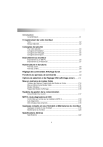
Lien public mis à jour
Le lien public vers votre chat a été mis à jour.